- Partie 1. Comment corrompre un fichier Word à l'aide du Bloc-notes
- Partie 2. Comment corrompre un fichier Word lors de sa compression
- Partie 3. Comment corrompre un fichier Word en modifiant l'extension de fichier
- Partie 4. Comment récupérer des fichiers Word à l'aide de FoneLab Data Retriever
- Partie 5. FAQ sur la corruption d'un fichier Word
Récupérez les données perdues / supprimées de l'ordinateur, du disque dur, du lecteur flash, de la carte mémoire, de l'appareil photo numérique, etc.
Des moyens fiables de corrompre un fichier Word et de récupérer des méthodes
 Mis à jour par Somei Liam / 23 déc.2022 10:30
Mis à jour par Somei Liam / 23 déc.2022 10:30Il existe des raisons positives et négatives pour lesquelles les gens corrompent leurs fichiers Word. Certaines personnes ont tendance à corrompre leurs fichiers si elles sont pressées. Par exemple, vous êtes sur le point de transmettre vos documents à votre patron. Malheureusement, vous ne l'avez pas terminé à temps. Vous avez décidé de corrompre le fichier. Dans ce cas, votre patron n'a pas pu voir votre document et vous donner plus de temps pour le corriger.
Cependant, c'est un moyen négatif de corrompre votre document Word. Cet article fournit des guides pour une raison positive. Corrompre votre document Word peut protéger vos fichiers des attaquants en ligne. Ils n'auront pas la chance de voir vos fichiers. Vous pouvez retourner vos fichiers après cela en utilisant le meilleur outil de récupération de données.


Liste de guide
- Partie 1. Comment corrompre un fichier Word à l'aide du Bloc-notes
- Partie 2. Comment corrompre un fichier Word lors de sa compression
- Partie 3. Comment corrompre un fichier Word en modifiant l'extension de fichier
- Partie 4. Comment récupérer des fichiers Word à l'aide de FoneLab Data Retriever
- Partie 5. FAQ sur la corruption d'un fichier Word
Partie 1. Comment corrompre un fichier Word à l'aide du Bloc-notes
L'utilisation du Bloc-notes sur votre appareil est la méthode de corruption de fichiers Word la plus simple parmi toutes les méthodes. Il s'agit d'un éditeur de texte dans lequel vous pouvez ouvrir, modifier et écrire un document Word. Il ne vous permet pas d'y ajouter des images. Vous pouvez utiliser les outils et les fonctionnalités de cet outil pour une meilleure expérience. Vous pouvez l'utiliser si vous ne savez pas comment l'utiliser. Une fois que vous avez cliqué dessus, l'outil de l'appareil vous dirigera vers son guide. Dans ce cas, vous pouvez utiliser le Bloc-notes sans effort. Vous pouvez utiliser les étapes suivantes si vous souhaitez l'utiliser pour corrompre vos fichiers Word.
Étape 1Dans la barre de recherche Windows, tapez Bloc-notes. Cliquez dessus, puis choisissez le Ouvert option. Dans ce cas, l'appareil lancera l'outil immédiatement. Sur le côté gauche de l'interface principale, cliquez sur le Déposez votre dernière attestation > Ouvert bouton. Pour un accès plus rapide, appuyez sur la Ctrl+O touches du clavier sur votre clavier.
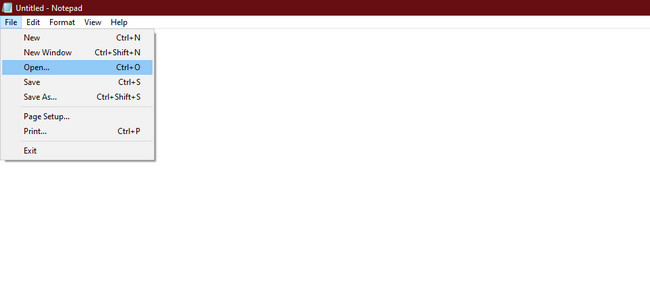
Étape 2Choisissez un document de fichier Word sur vos albums. Plus tard, vous verrez le fichier sur le Bloc-notes qui n'est que du texte. Vous devez supprimer ou modifier certains des mots écrits. Pour cette raison, le fichier sera corrompu une fois que vous l'ouvrirez.
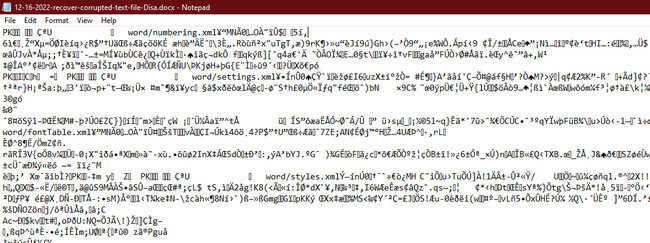
FoneLab Data Retriever - récupérez les données perdues / supprimées de l'ordinateur, du disque dur, du lecteur flash, de la carte mémoire, de l'appareil photo numérique, etc.
- Récupérez facilement des photos, des vidéos, des documents et davantage de données.
- Prévisualiser les données avant la récupération.
Partie 2. Comment corrompre un fichier Word lors de sa compression
La compression de vos fichiers est une technique dans laquelle vous les compressez pour économiser de l'espace de stockage. Une bonne chose à ce sujet est qu'il conserve le fichier d'origine dans une capacité de stockage plus petite. Cela vous profite car vous pouvez ajouter plus de données à votre ordinateur. Vous devez noter que vous ne pouvez pas interrompre le processus de compression car cela corrompra vos fichiers. Cependant, corrompre les fichiers Word est votre objectif principal. Vous pouvez l'utiliser comme votre fichier corrupteur. Dans ce cas, il vous suffit d'annuler la procédure. Voici les étapes pour le faire.
Étape 1Sur le Accueil bouton de votre ordinateur, tapez dans Explorateur de fichiers. Pour lancer l'outil, vous devez cliquer sur le Ouvert bouton en dessous.
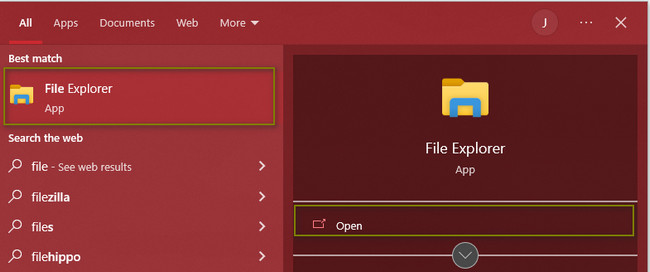
Étape 2Localisez le fichier Word, puis cliquez dessus avec le bouton droit de la souris à l'aide de la souris de votre appareil. Rechercher le Send To > Dossier compressé bouton pour traiter le fichier Word. Vous devez annuler le processus avant qu'il ne se termine. Dans ce cas, le fichier sera corrompu car il ne termine pas la procédure de compression.
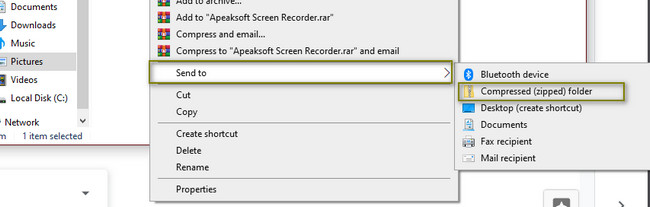
Partie 3. Comment corrompre un fichier Word en modifiant l'extension de fichier
La modification de l'extension de fichier est essentielle une fois que vous souhaitez ouvrir un fichier. De mauvaises extensions de fichiers peuvent vous amener à endommager vos fichiers. Il est également possible que vous ne puissiez pas ouvrir le fichier. Dans ce cas, vous devez modifier l'extension du fichier pour les rendre compatibles. Cependant, dans cette procédure que vous allez effectuer, vous allez faire l'inverse. Vous allez changer l'extension de fichier de votre document Word pour la mauvaise. Cette procédure peut servir de fichier Word corrupteur si vous effectuez les bons guides.
Étape 1Recherchez l'explorateur de fichiers de l'appareil sur l'interface principale. Dans la partie supérieure, cliquez sur le Voir sections. Ensuite, vous devez vous assurer que vous vérifiez le Extensions de nom de fichier avant de sélectionner le fichier Word. Dans ce cas, cela vous permettra de changer l'extension de fichier de votre document.
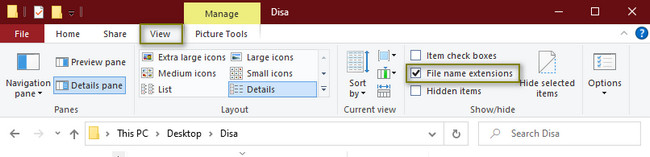
Étape 2Vous pouvez faire glisser le fichier sur votre bureau. Ensuite, cliquez avec le bouton droit sur le document Word que vous souhaitez corrompre. Choisir la renommer , puis changez l'extension de fichier en .txt. Dans ce cas, vous allez entièrement détériorer le fichier.
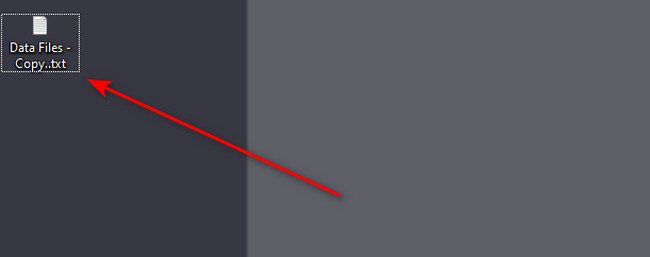
Pour récupérer les données après avoir corrompu un document sur Word, passez à autre chose.
Partie 4. Comment récupérer des fichiers Word à l'aide de FoneLab Data Retriever
Vous pouvez utiliser ce logiciel si vous perdez des fichiers de manière inattendue en corrompant vos fichiers Word. Par exemple, vous êtes actuellement en train de corrompre vos fichiers Word. C'est parce que vous devez savoir comment corrompre un fichier pour qu'il ne s'ouvre pas. Malheureusement, vous supprimez accidentellement le fichier avec les mauvaises touches de raccourci clavier. FoneLab Data Retriever peut être utilisé dans toute opération erronée. Pour cette raison, vous n'avez pas à vous soucier de vos fichiers perdus ou supprimés. Ses fonctionnalités peuvent vous aider à les ramener immédiatement.
FoneLab Data Retriever - récupérez les données perdues / supprimées de l'ordinateur, du disque dur, du lecteur flash, de la carte mémoire, de l'appareil photo numérique, etc.
- Récupérez facilement des photos, des vidéos, des documents et davantage de données.
- Prévisualiser les données avant la récupération.
Étape 1Cochez le bouton Téléchargement gratuit pour télécharger le meilleur logiciel de récupération de données pour les fichiers Word. Vous devez vous assurer que vous téléchargez la bonne version de votre appareil. Dans ce cas, vous découvrirez des fonctionnalités qui y sont liées. Mettre en place > Installer > Lancement > Exécutez le logiciel pour démarrer le processus.
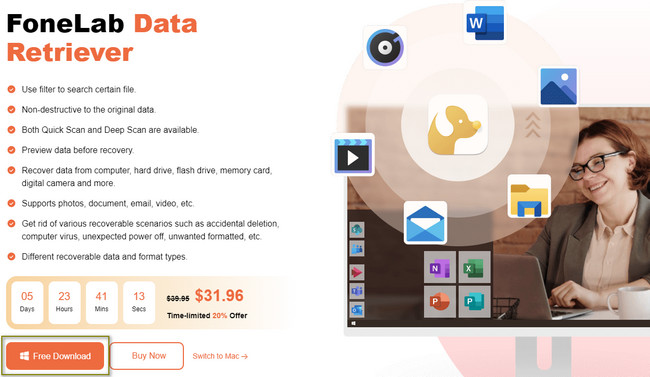
Étape 2Supposons que vous souhaitiez récupérer tous vos types d'appareils en plus des fichiers Word. Vous n'avez qu'à cocher la case Vérifier tous les types de fichiers en haut de l'outil. Ensuite, cliquez sur le Scanner bouton. Dans ce cas, le logiciel recherchera vos fichiers perdus.
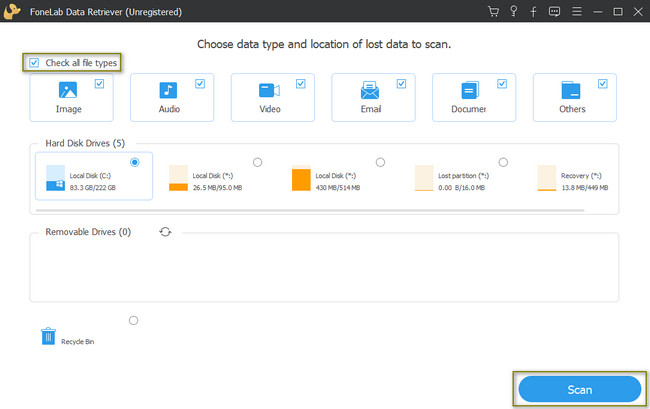
Étape 3Pendant le processus de numérisation, vous verrez le pourcentage de sa progression. Le nombre de fichiers du logiciel trouvés est indiqué en haut. Si vous pensez que les fichiers sont encore insuffisants, cliquez sur le Analyse approfondie bouton. Cela ne prendra que quelques secondes, puis cela vous donnera les meilleurs résultats. Si vous changez d'avis, vous pouvez interrompre le processus en cliquant sur le bouton Arrêter et Pause sur le côté droit.
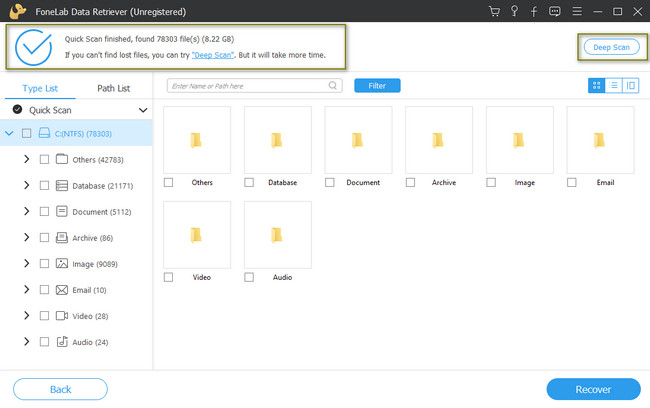
Étape 4Les dossiers apparaîtront sur le côté gauche de l'outil. Vous pouvez cliquer sur le Contenu icône en haut pour vérifier les fichiers avant de les récupérer. Il vous montrera un aperçu de votre document Word ou d'autres fichiers.
Étape 5Une fois satisfait des fichiers, vous pouvez cliquer sur le Récupérer bouton. Attendez au moins quelques secondes pour que le logiciel les traite. Plus tard, vous verrez le document Word et d'autres fichiers à leur emplacement d'origine.
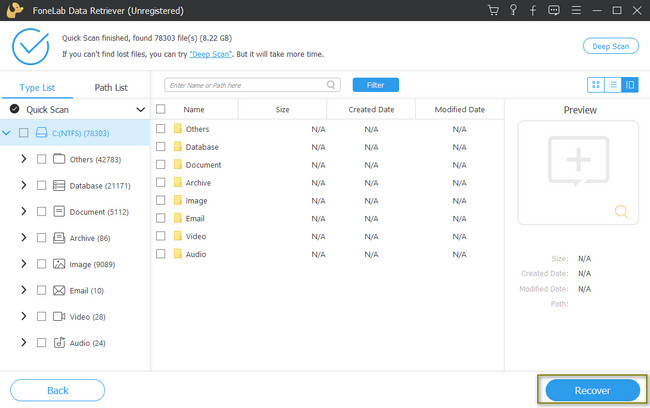
FoneLab Data Retriever - récupérez les données perdues / supprimées de l'ordinateur, du disque dur, du lecteur flash, de la carte mémoire, de l'appareil photo numérique, etc.
- Récupérez facilement des photos, des vidéos, des documents et davantage de données.
- Prévisualiser les données avant la récupération.
Partie 5. FAQ sur la corruption d'un fichier Word
1. Comment corrompre un fichier word sur Mac ?
Vous pouvez également modifier son extension de fichier à l'aide du Finder. Lancez-le, puis cliquez sur Préférence > Afficher toutes les extensions de nom de fichier. Ensuite, cliquez sur le fichier Word que vous souhaitez corrompre et appuyez sur la touche Retour du clavier.
2. Comment réparer des documents Word corrompus ?
Dans l'explorateur de fichiers, localisez le fichier Word que vous souhaitez réparer. Après cela, cliquez sur le bouton flèche vers le bas. Choisir la Ouvrir et réparer section sur les options. Dans ce cas, il ouvrira le fichier Word.
FoneLab Data Retriever - récupérez les données perdues / supprimées de l'ordinateur, du disque dur, du lecteur flash, de la carte mémoire, de l'appareil photo numérique, etc.
- Récupérez facilement des photos, des vidéos, des documents et davantage de données.
- Prévisualiser les données avant la récupération.
Corrompre un fichier Word est délicat. Si vous faites une erreur, vous perdrez complètement vos fichiers. Heureusement, vous pouvez utiliser FoneLab Data Retriever. Pour utiliser ses fonctionnalités exceptionnelles, vous pouvez le télécharger sur votre appareil.
